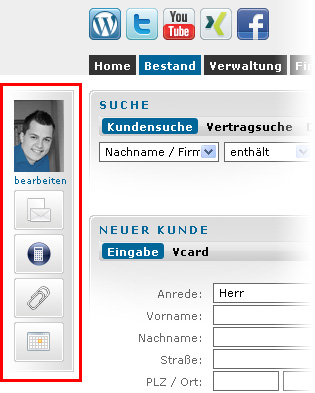Haben Sie im Zusammenhang mit blau direkt schon einmal von „Mitarbeiterzugängen“ gehört und wenn ja, was es damit auf sich hat?
Das blau direkt Maklerportal bietet neben der Verwaltung von Untervermittlerstrukturen auch die Möglichkeit für jede Vermittlernummer untergliederte Zugänge zu erstellen. Hierbei ist es auch nicht relevant, ob der Zugang ein Hauptzugang oder ein Untervermittlerzugang ist.
Aber was bedeuten Mitarbeiterzugänge für mich in der täglichen Arbeit?
Machen wir dieses an dem Beispiel von Herrn Wacholder fest:
Herr Wacholder hat bisher wie auch seine zwei Mitarbeiter nur mit seinem Hauptzugang gearbeitet.
Der Kunde Herr Mustermann meldet, dass seine policierte Wohngebäudeversicherung die falsche Anschrift enthält. Herr Wacholders Mitarbeiterin Frau Sanddorn notiert sich im blau direkt System diesen Vorgang als Telefonnotiz.
Nach drei Monaten ruft Herr Mustermann wutentbrannt an, da er immernoch keinen Nachtrag erhalten hat. Was ist also passiert? Wir wissen es nicht, da im System alle Einträge mit dem Masterzugang getätigt wurde. Herr Wacholder hat also keinen Anhaltspunkt mit welchem Mitarbeiter er diesen Vorgang klären muss.
Die Dokumentation eines solchen Vorganges ist in diesem Fall für den Makler ungenügend, da dieser ihn einfach nicht nachvollziehen kann.
Wie hätte man diese Konfusion verhindern können?
Indem Sie für Ihre Vermittlernummer oder –nummern jeweils für jeden Mitarbeiter – inklusive Ihnen – einen sogenannten Mitarbeiterzugang vergeben. Neben dem oben genannten Beispiel im Bezug auf die Dokumentation hat dieses noch viele Vorteile:
- Der Mitarbeiterzugang bietet Ihnen zusätzlich ein spezieles Menü für Mitarbeiterzugänge. Dieses Menü nennt sich im blau direkt System „Sidebar“ und ermöglicht es Ihnen schnell auf wichtige Bereiche im System wie Vergleichsrechner, Kommunikationstools wie Mail, Fax und SMS, das Druckstückcenter und auf Ihre Wiedervorlagen der nächsten 14 Tage von überall im System zuzugreifen.
- Jeder Mitarbeiter kann Onlineschulungen individuell nutzen. Das System nutzt in diesem Fall die Telefonnummer des Mitarbeiterzuganges und nicht die Ihrer Selbsdarstellung. So können Sie die Schulungen an Ihrer direkten Durchwahl ohne größeren Aufwand wahrnehmen. Auch können Sie Ihre Telefonnummer für die Schulung kurzfristig ändern, ohne dass Ihre Kunden in der Erstinformation eine abweichende Telefonnummer mitgeteilt bekommen.
- Ein Mitarbeiter soll keine Abrechnungen einsehen können? Kein Problem, da Sie für Mitarbeiterzugänge separat Mitarbeiter-Rechte zuweisen können.
- Auf einer blau direkt Veranstaltung wie der Network Convention haben Sie sich mit interessaten Kollegen ausgetauscht und wollen auch weiterhin Kontakt pflegen? Dann können Sie über blau social Ihren Kollegen mit Ihrem Profil verknüpfen. Dieses ermöglicht es Ihnen, dass Sie zum Beispiel angezeigt bekommen, dass ein Bekannter schon an einer blau direkt Schulung teilnimmt und macht das wiedertreffen einfacher.
- Vielleicht wollen Sie aber nicht, dass der Kollege Ihre Daten alle einsehen kann. Über die Privatsphäre-Einstellungen können Sie einfach und komfortabel einstellen, was Kollegen sehen sollen und was nicht.
- Da Mitarbeiterzugänge in der Regel für natürliche Personen angelegt wurden, bietet dieser Zugang zusätzlich die Möglichkeit auch eine eigene Unterschrift im System zu hinterlegen. Hiermit lassen sich einfach und schnell unterschriebene Serienbriefe und weitere Dokumente mit Unterschrift erzeugen.
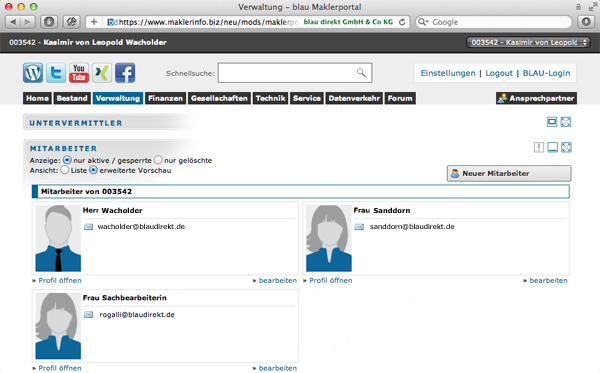
Wie kann ich Mitarbeiter-Zugänge anlegen?
Hierzu loggen Sie sich mit Ihren Zugangsdaten in das Maklerportal ein und wählen anschliessend den Menüpunkt „Verwaltung“ aus. In der sich nun geöffneten Ansicht finden Sie zwei Teilbereiche, auch „Boxen“ genannt. Die jeweiligen Teilbereiche sind jeweils in großen blauen Lettern als „Untervermittler“ und „Mitarbeiter“ bezeichnet.
Um einen neuen Mitarbeiter anzulegen klicken Sie auf „Neuer Mitarbeiter“. In der sich nun öffnenden Eingabemaske können Sie die Daten Ihres Mitarbeiters erfassen. Beachten Sie, dass Sie die Detaildaten erst nach der Erstanlage des Mitarbeiters vornehmen können.
Speichern Sie nun den Datensatz ab und rufen den Bereich „Mitarbeiter“ erneut auf. Klicken Sie nun bei Ihrem neuangelegten Mitarbeiter auf „bearbeiten“ und Sie erhalten die Möglichkeit unteranderem über den Reiter „Rechte“, die selbigen für diesen Zugang zu definieren.